Sülearvutid kasutasid kunagi tekstitöötlusprogrammide, failiandmebaaside ja kerge mängude domeeni, kuid enamasti kasutavad enamik inimesi oma sülearvuteid kui ajutisi interaktiivseid telereid. Mis on rohkesti voogesitusvideo saite ja TV / filmi sisu, on nad sageli turul kõige mitmekülgsemad meelelahutustooted, nael naela.
Kahjuks olete lukustatud ekraanile, millel on sageli piiratud vaatenurk ja resolutsioon, mis on sageli väiksem kui 1080p. Siiski on häid uudiseid: ühendamine HDTV-ga on palju lihtsam kui enamik inimesi - eeldusel, et teil on HDTV.
- Intel Wireless Display tehnoloogia debüüt mõnedes sülearvutites kujutab endast lihtsamat ja lihtsamat lahendust nii heli kui ka video saatmiseks telerile, kuid on olemas piirangud: Wi-Di ei luba DVD- või Blu-ray-taasesitust, tehes selle lihtsalt lahendus Interneti-videote voogesituseks teie telerisse. Samuti toimib see märkimisväärse viivitusega, mis tähendab, et see ei toimi lahendusena mängude mängimiseks suuremal ekraanil. Me oleme rääkinud Intel Wireless Display'ist üksikasjalikult enne, kui tech esmakordselt debüteeris, ja sellest ajast on see ilmunud käputäis sülearvutites. Praegusel hetkel ei ole Wi-Di ikka veel tehniline, mida te tõenäoliselt omate.
- Kui teil on Windowsi sülearvuti, siis on tõenäoline, et teil on HDMI-väljundport - kui teie sülearvuti on tehtud eelmisel aastal. See on tohutu abi telekommunikatsiooni jaoks. Paljud sülearvutid ühenduvad automaatselt, kui HDMI-kaabel on teleriga ühendatud, kuid peate võib-olla kohandama oma ekraaniseadeid Windowsi juhtpaneelil või muutma oma teleri pildiseaded, et saada kõige sobivam. Üks oluline näpunäide: kui te ei lülita oma teleri ja sülearvuti ekraanide peegeldust välja, siis ei saa te suuremat 1080p eraldusvõimet, et ära kasutada oma suurt ekraani (eeldusel, et teie teler on 1080p). Seadke sülearvuti väljundiks mis tahes kuvarile, millel on teie televiisori markeering (näiteks Samsung), vajuta "kohaldatakse" ja seejärel peaks teie jaoks proovima kõiki eraldusvõime seadeid. Mõned võivad töötada paremini kui teised.
- Kui teil ei ole HDMI-väljundit, on alati VGA. Universaalne ja alati mugav portaal on varustatud üllataval arvul HDTV-de kaudu ja kui teil on see olemas, saate ühendada VGA-VGA sobiva kaabli abil. VGA kannab siiski ainult videosignaali: heli puhul peate minema läbi sülearvuti audio-out pesa, mis mõnel juhul kahekordistab optilise väljundportina. Võid osta RCA-väljunditele eraldatava kaabli või ühendada helikaabli välise kõlaririba külge.
- Kui olete Maci kasutaja alates Mini DisplayPorti päevast, on teil kaks võimalust. Praeguse 2010. aasta kevadise MacBooki ja MacBooksi omanikud on meeldivalt üllatunud: väike Mini DisplayPorti pesa kannab ka täielikku 5.1-ruumilist heli ja videot, tehes selle sama tõhusaks kui HDMI-väljundport. Siiski on vaja konverteri dongle, nagu Griffin Video Display Converter. Ülejäänud seadistused sarnanevad Windowsi sülearvutiga - peate Apple'i juhtpaneeli seadeid monitori eraldusvõime jaoks kohandama. Kui teil on Mini DisplayPortiga vanem MacBook Pro või MacBook, siis see kannab ainult videosignaali - heli jaoks peate esitama heli kõrvaklappide pesa kaudu, nagu eespool kirjeldatud. See on keerulisem, kuid see toimib.





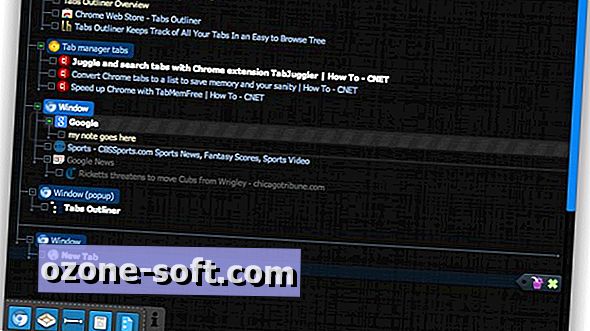







Jäta Oma Kommentaar